待出貨訂單(自訂格式)
目錄
作業目的 > 開啟方式 >【匯入資料】 > 【揀貨】 > 【補貨建議】
> 【列印裝箱單】 > 【轉銷貨單】
-------------------------------------------------------
作業目的
【待出貨訂單(自訂格式)】將電商平台下載的Excel檔匯入,目的是可轉入【進銷存模組】的【銷貨單】扣庫及成立應收帳款,另外也可在此作業進行【揀貨】、【列印裝箱單】或做【託運轉出】產生給物流公司託運用的Excel或印託運單。
開啟方式
開啟【電商匯入中心】【待出貨訂單】作業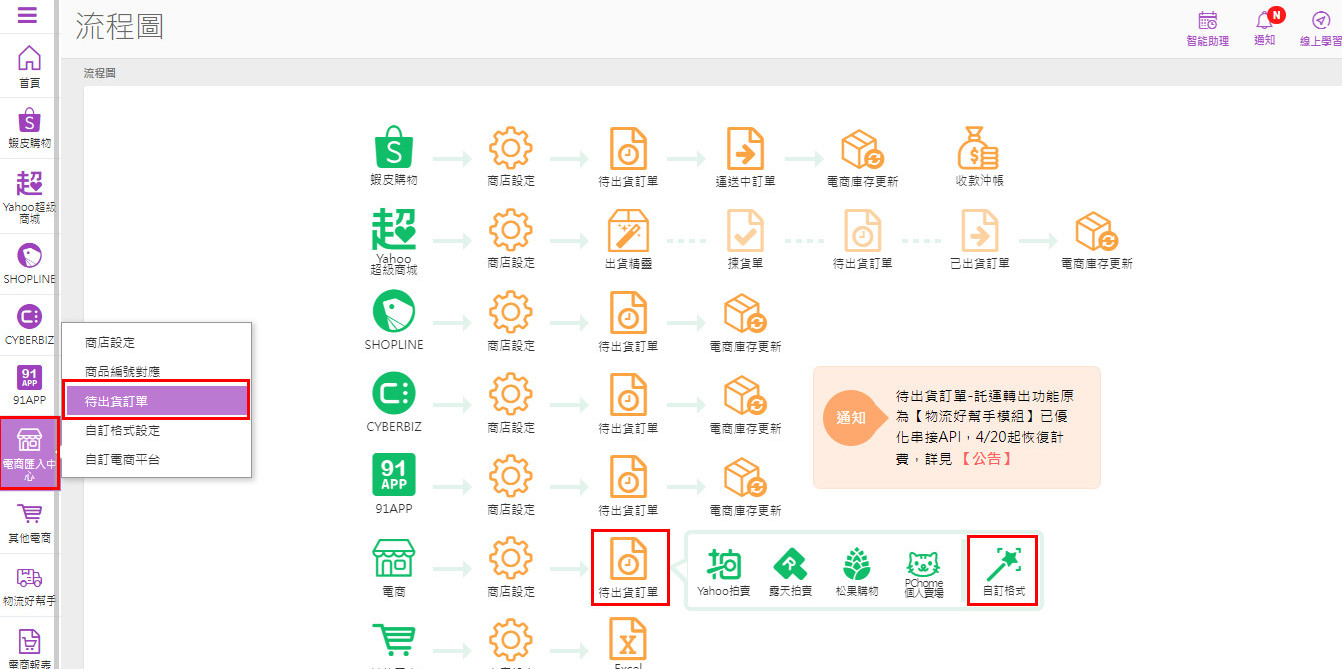
【匯入資料】
設定好格式後匯入資料,請點選【匯入】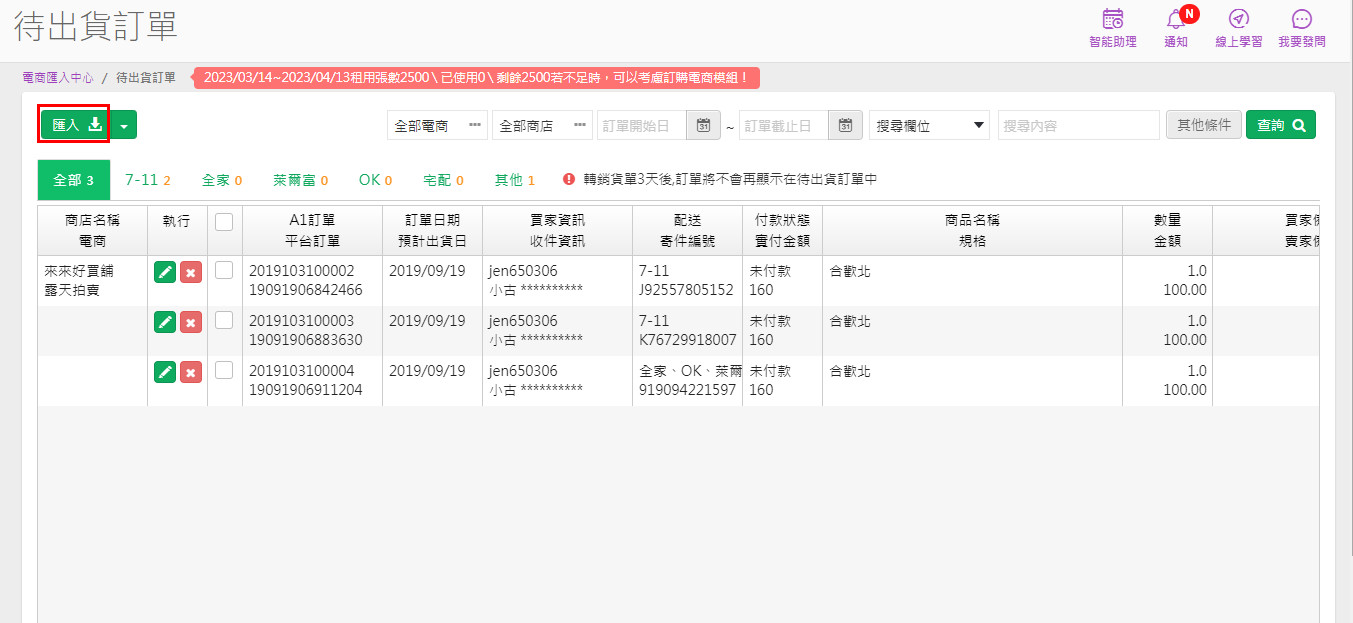
【匯入商店】選擇【商店設定】中設定好的商店,有*字註記的表示是自訂格式類的商店
【格式】選取自訂格式的格式設定檔
【請選擇要上傳的檔案】在【選擇檔案】開窗選取Excel
接著,按【 下一步】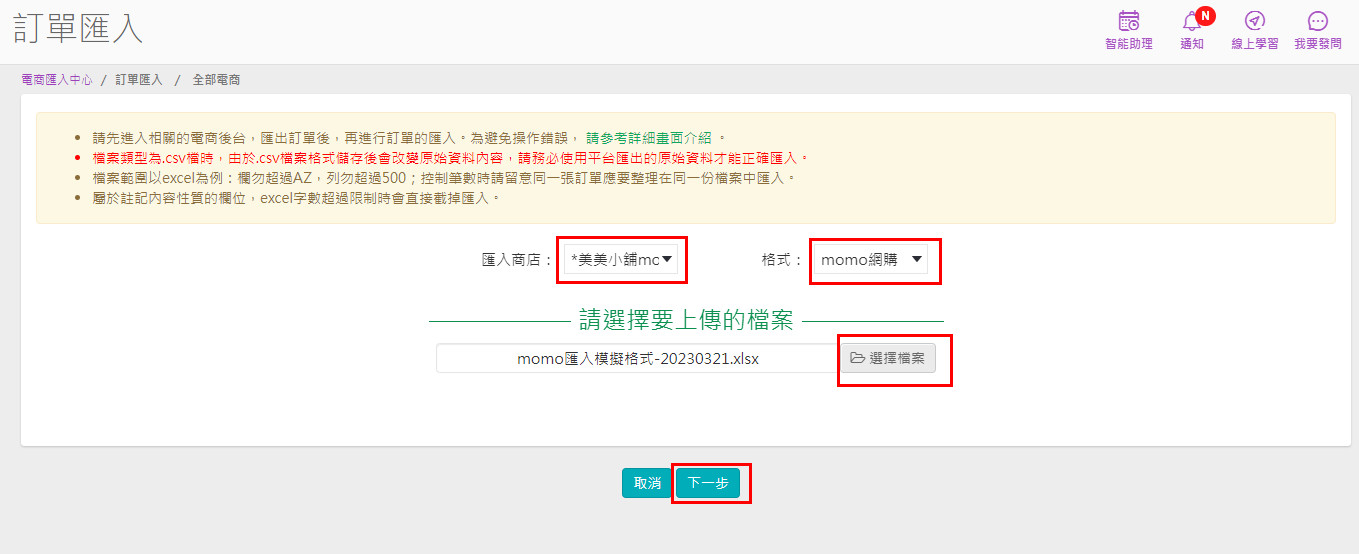
預覽資料無誤後按【匯入】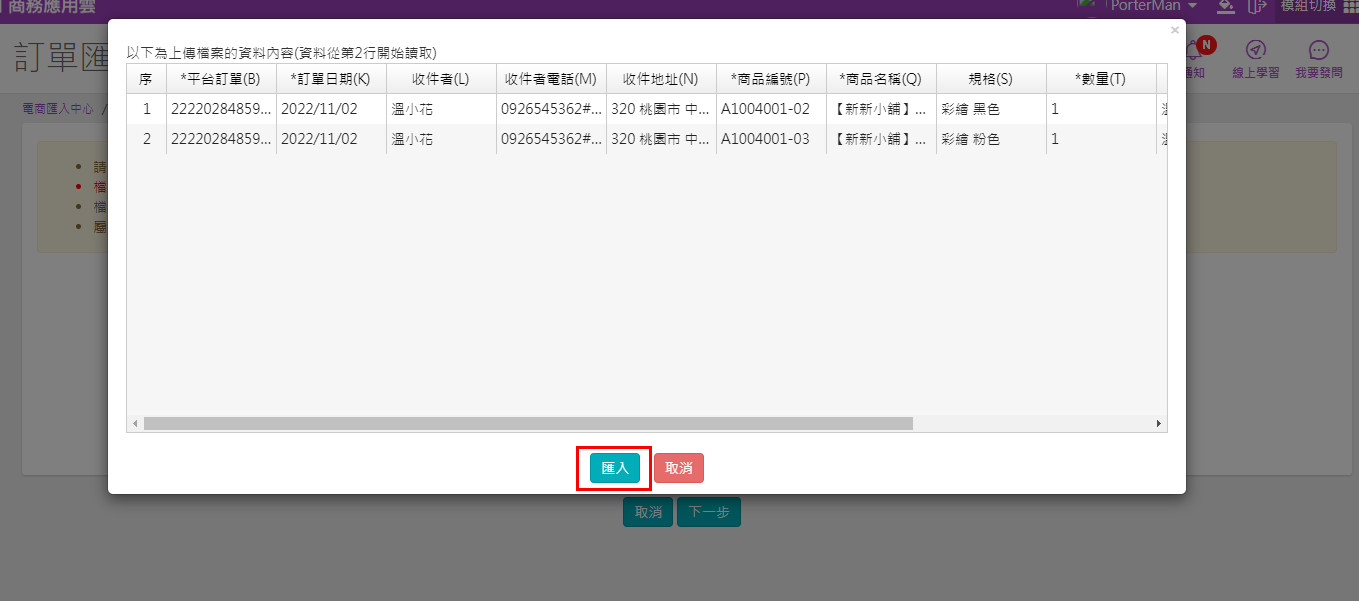
匯入成功後可看到匯入成功的筆數,按【到待出貨訂單】檢視匯入結果
匯入後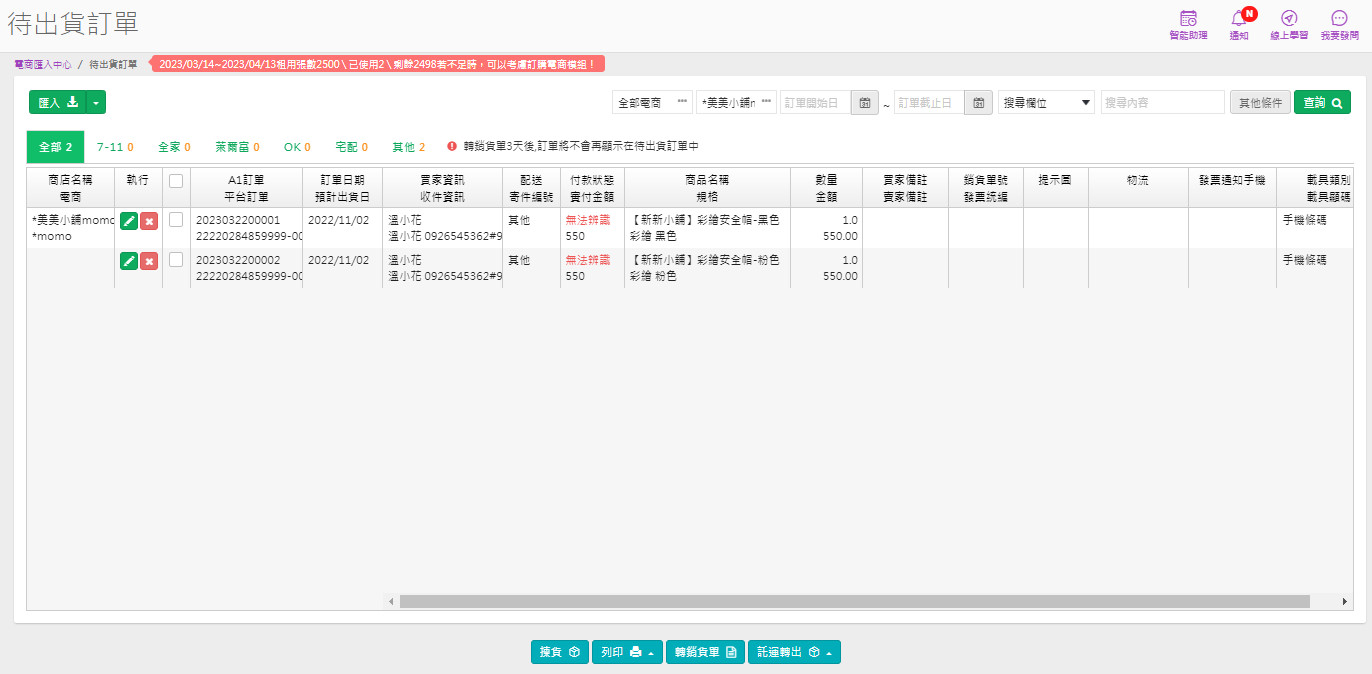
【揀貨】
若需由系統統計訂單要在倉庫的應揀貨數量,請勾選訂單後點選【揀貨】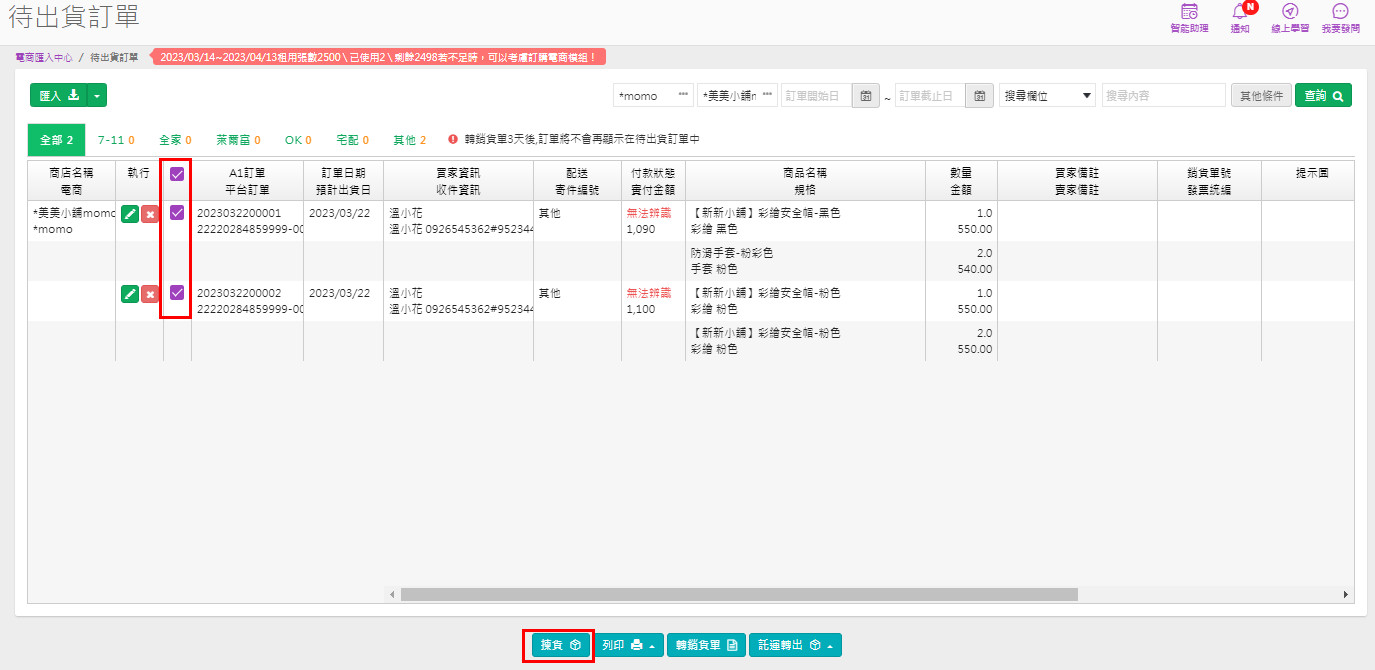
揀貨時系統會判斷在【電商匯入中心】-【商品編號對應】是否有對應好【公司商品編號】,如果沒找到就會帶出下列未對應畫面,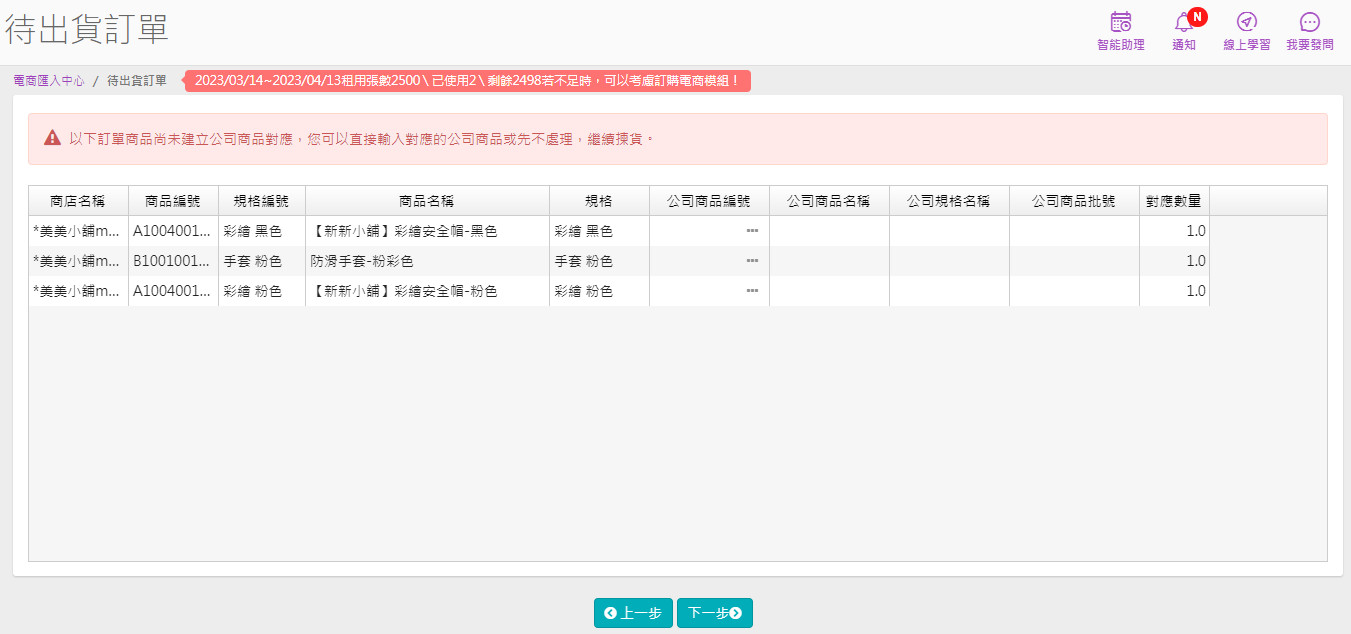
此時請在【公司商品編號】將A1【商品資料】中要扣庫的商品選入,另【對應數量】是指要扣庫的數量,例如電商賣的是"2入組",轉銷貨後要扣A1該商品2組,那這邊就會設定為"2",揀貨按【下一步】後會自動將資料回寫回【商品編號對應】表中,只需要對應一次就完成囉!之後揀貨或轉銷貨都會依寫入的對應商品處理資料。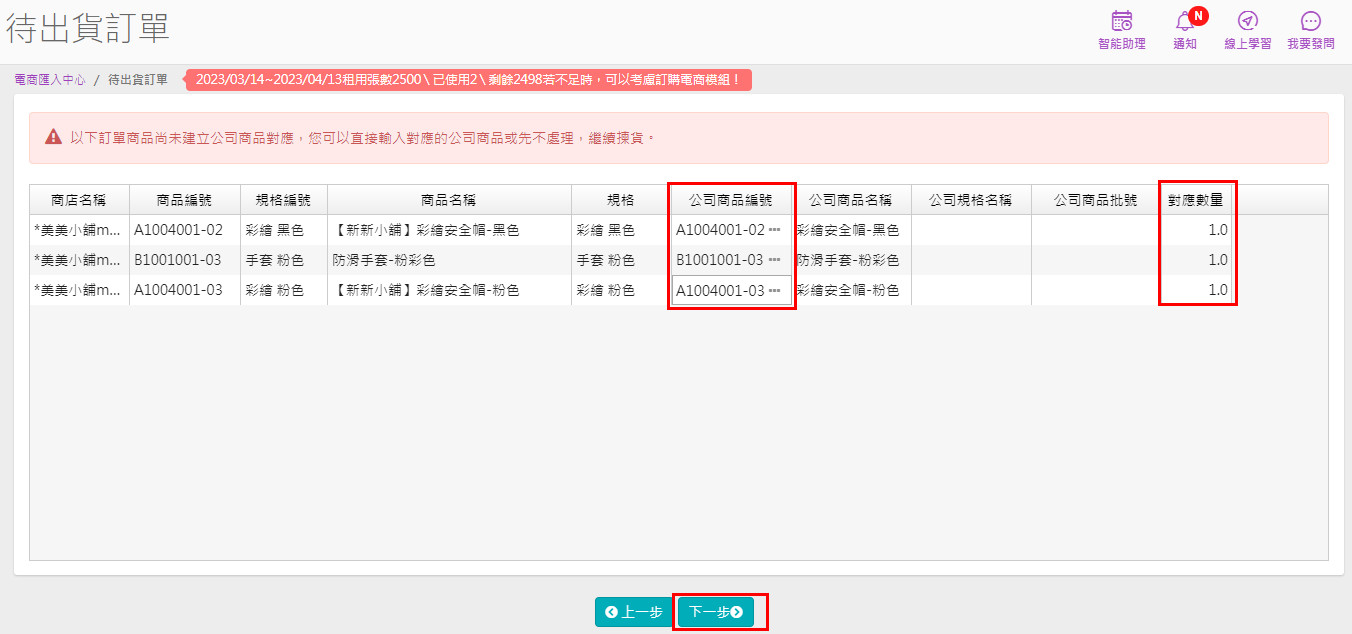
揀貨時在【其他條件】選擇【列印儲位】則揀貨報表會依儲位排序應揀貨的商品喔!設定好條件後按【揀貨單列印】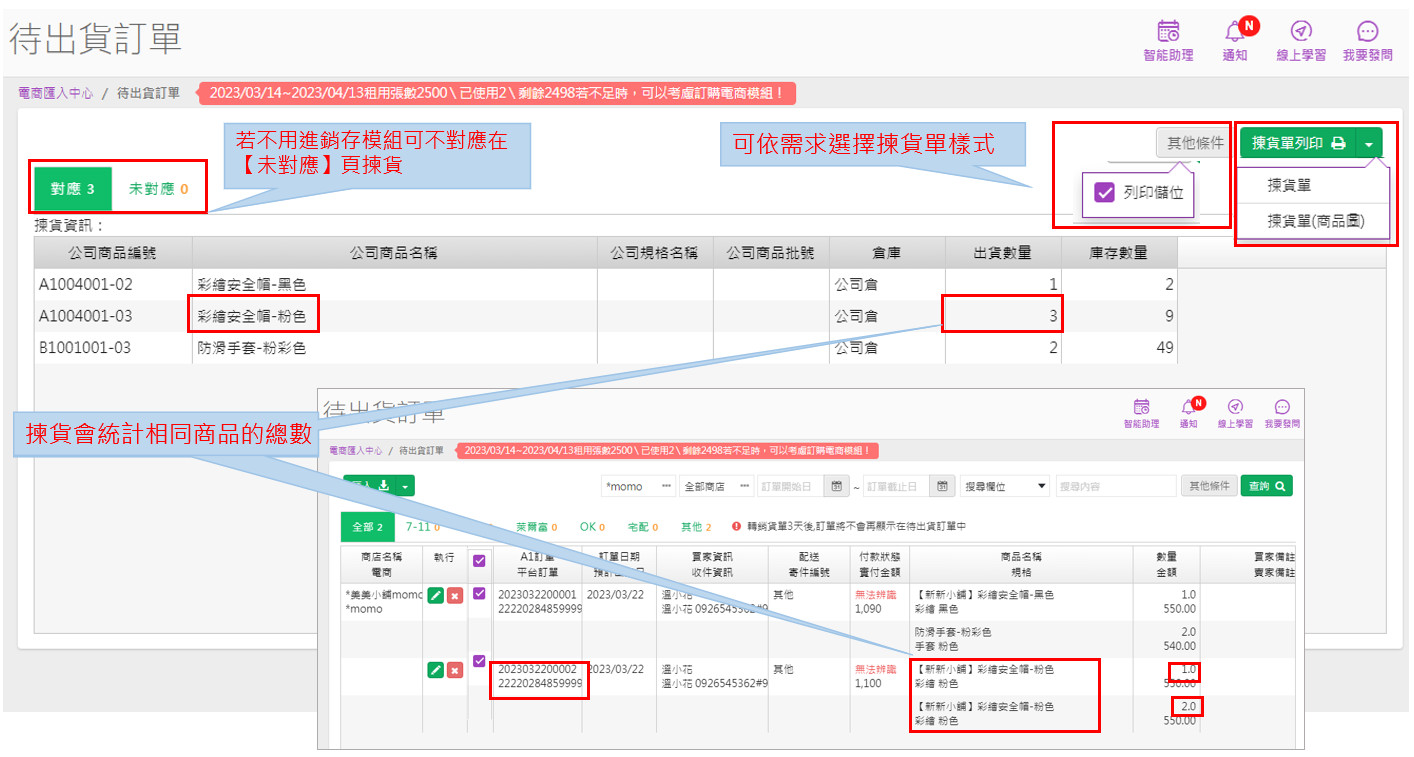
【揀貨單-不依儲位列印】,則會依【公司商品編號】排序 【揀貨單-依儲位列印】,則會依【儲位】排序,若有2個儲位會依【主儲位】排序,其他儲位會印出在旁
【揀貨單-依儲位列印】,則會依【儲位】排序,若有2個儲位會依【主儲位】排序,其他儲位會印出在旁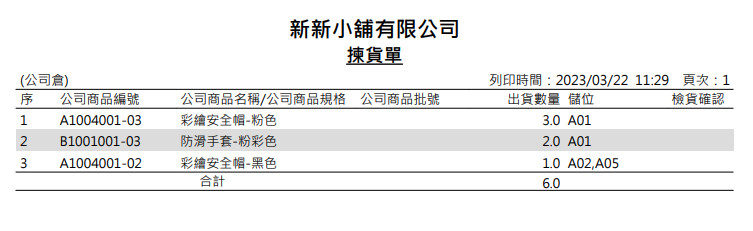
【揀貨單列印】選擇列印【揀貨單(商品圖)】,會帶入【商品資料】的第一張圖片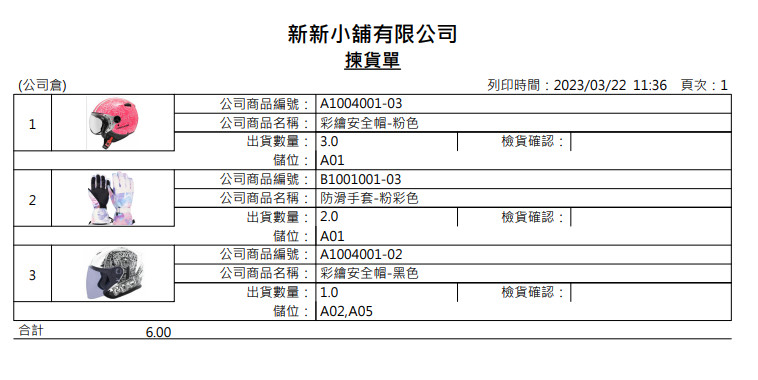
【補貨建議】
若A1的庫存數量不足需求量,則會在【揀貨單】列印前先帶出【補貨建議】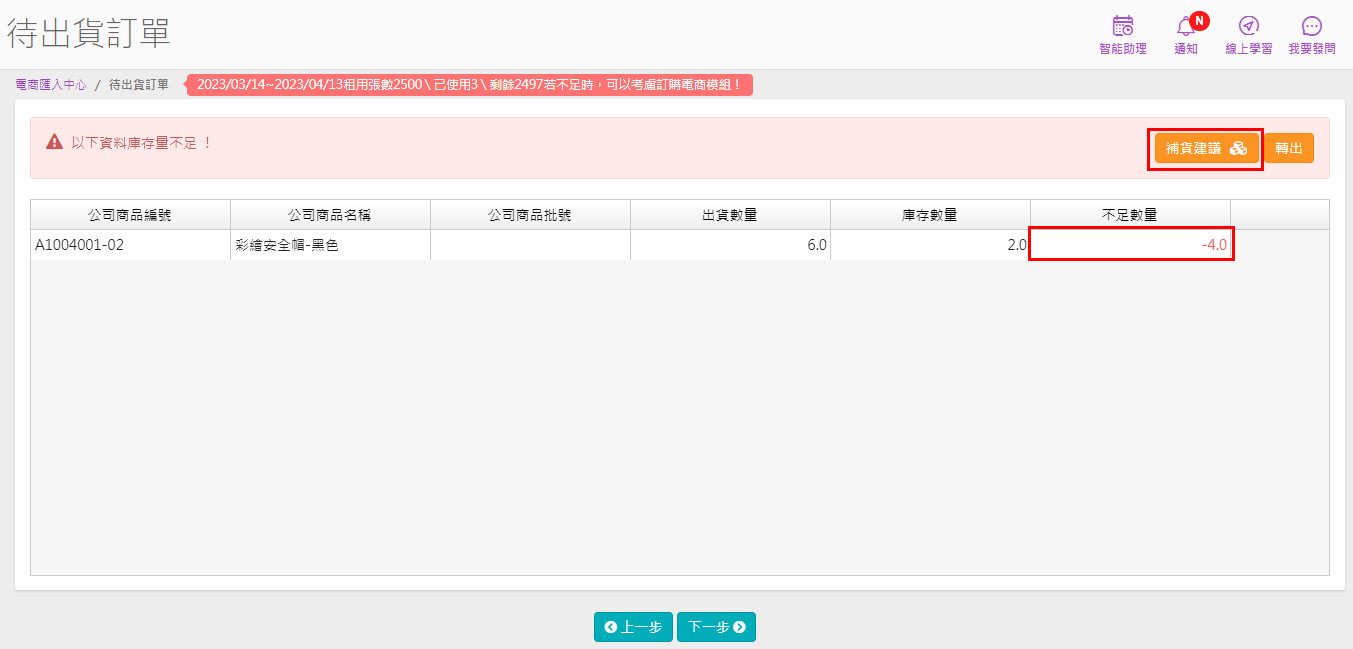
可印出【補貨建議表】對於【建議補貨量】建立【採購單】下採補貨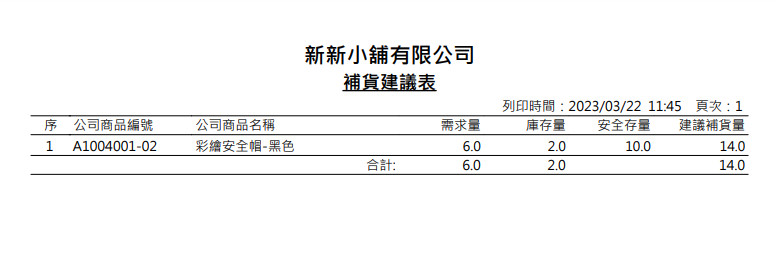 【轉出】功能可將目前預覽的畫面轉出Excel
【轉出】功能可將目前預覽的畫面轉出Excel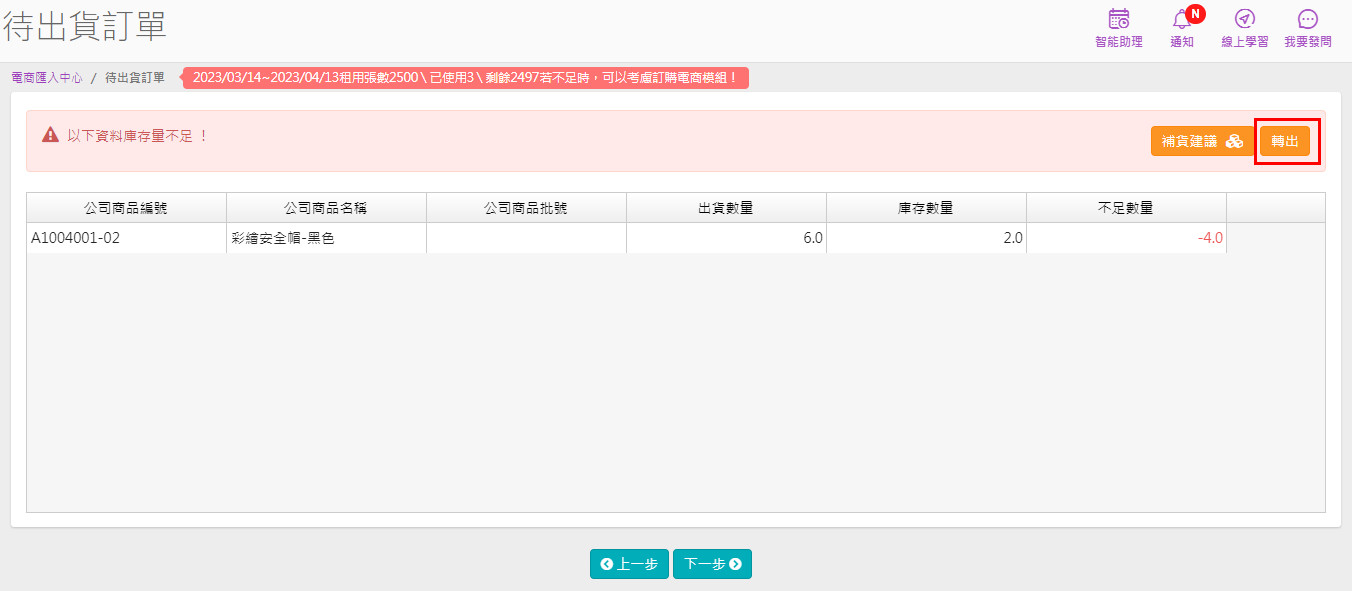
轉出後的Excel內容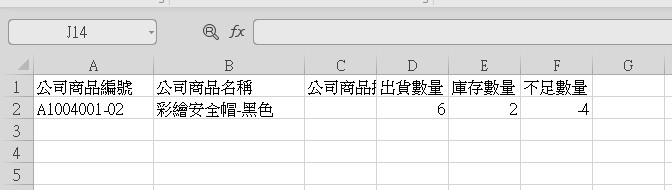
印完補貨建議表,按【下一步】後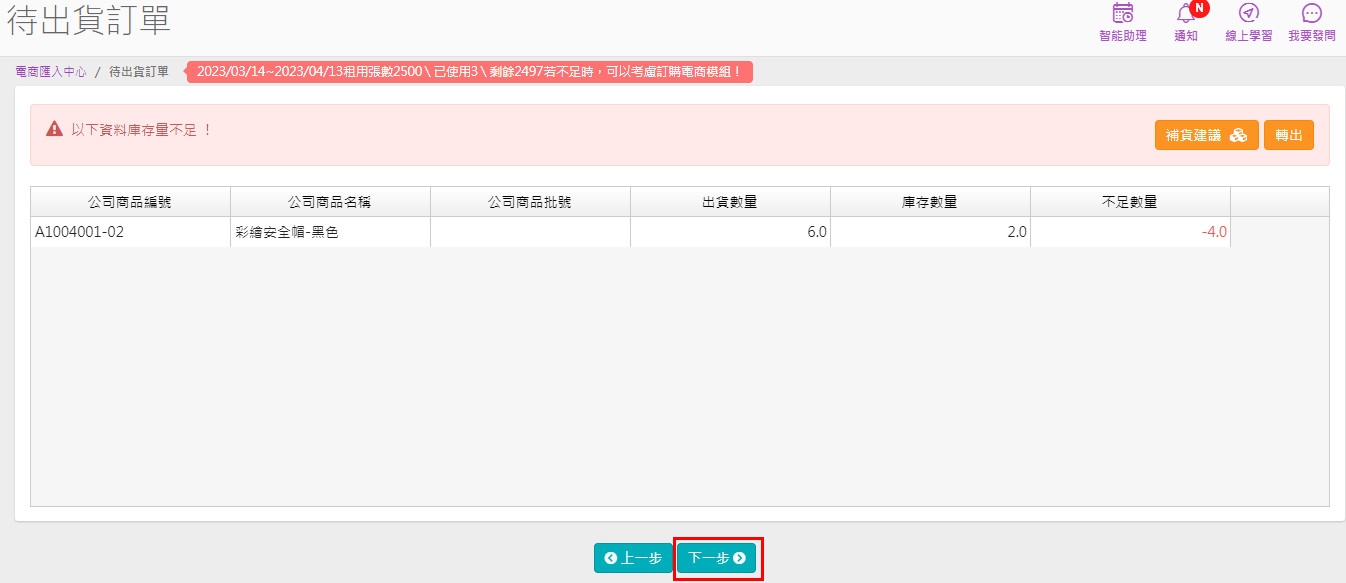
會回到揀貨資訊的畫面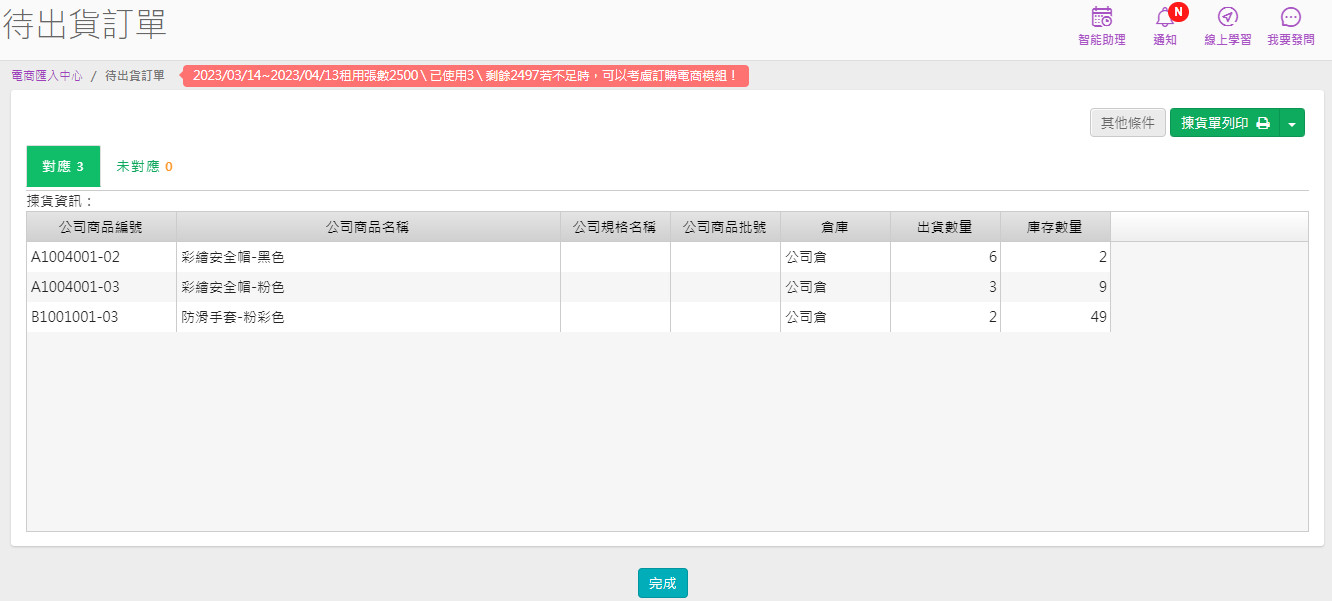
【列印裝箱單】
在【全部】頁籤執行【列印】僅提供【裝箱單(A5)】和【裝箱單(A4不分頁)】二種格式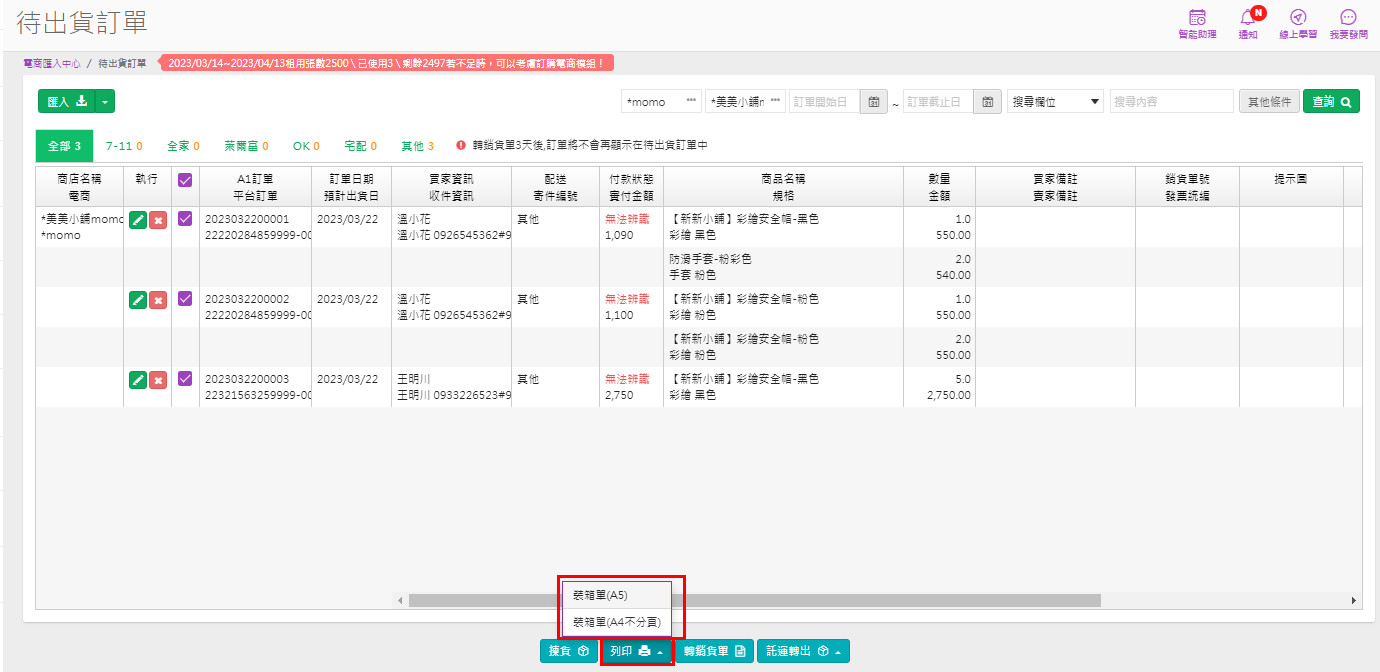
【裝箱單(A5)】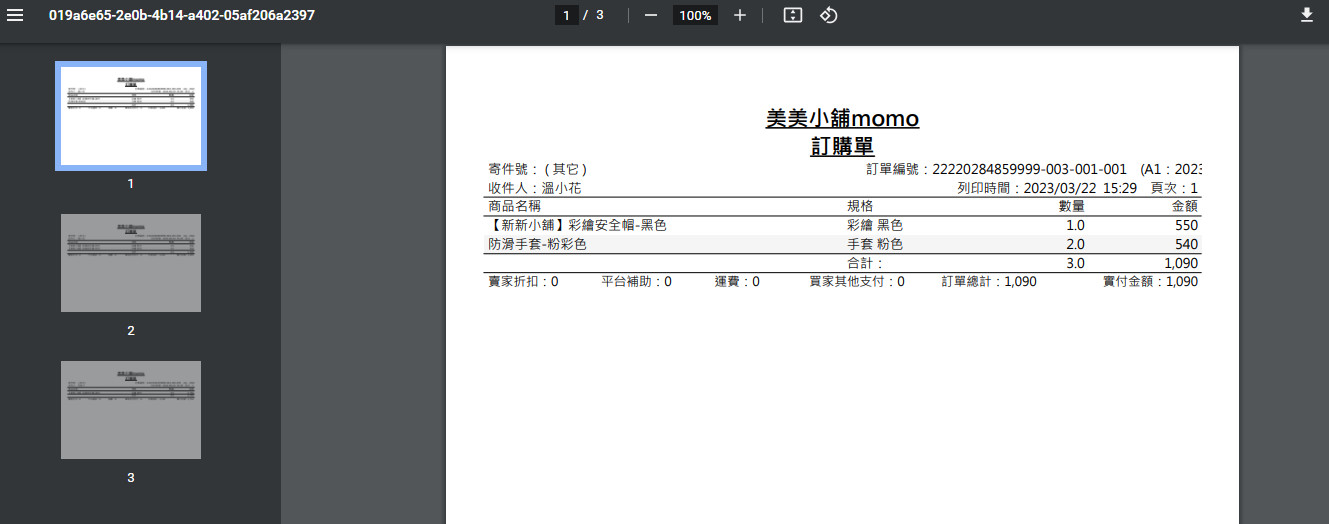
【裝箱單(A4不分頁)】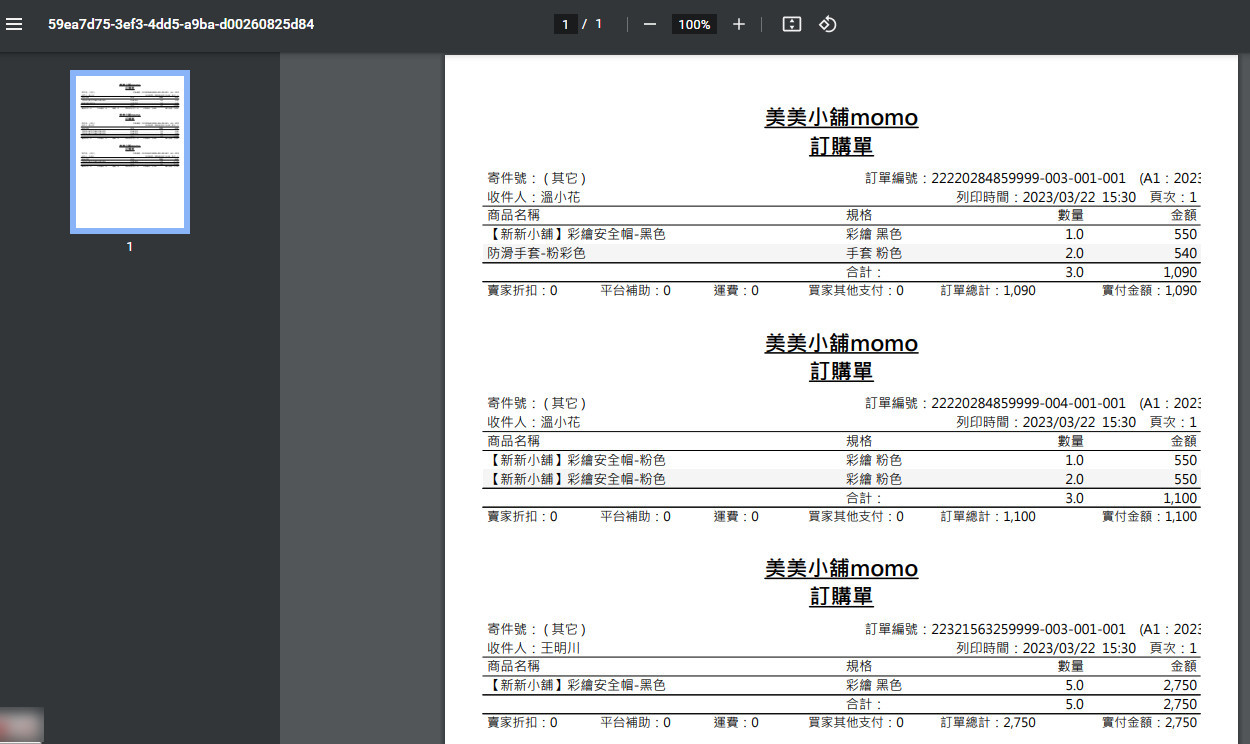
選擇到物流頁籤,例【其他】頁籤,列印格式可選擇四種:
【裝箱單+寄件單(A5)】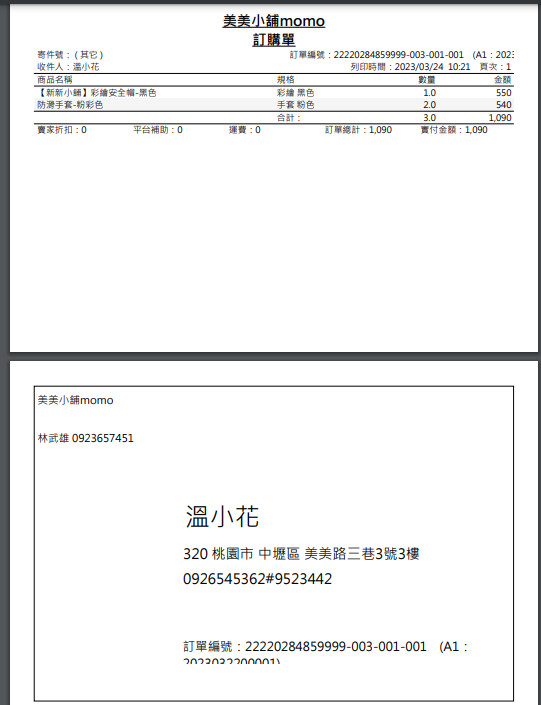
【裝箱單(A5)】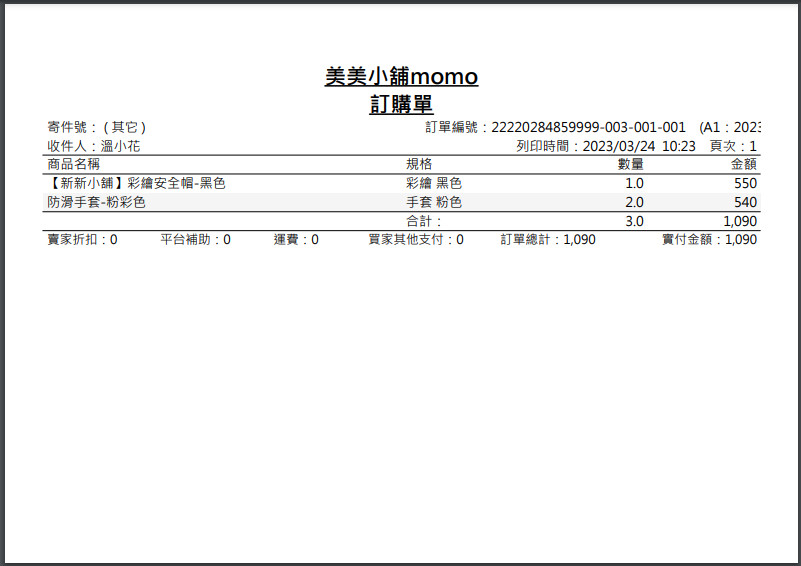
【裝箱單(A4不分頁)】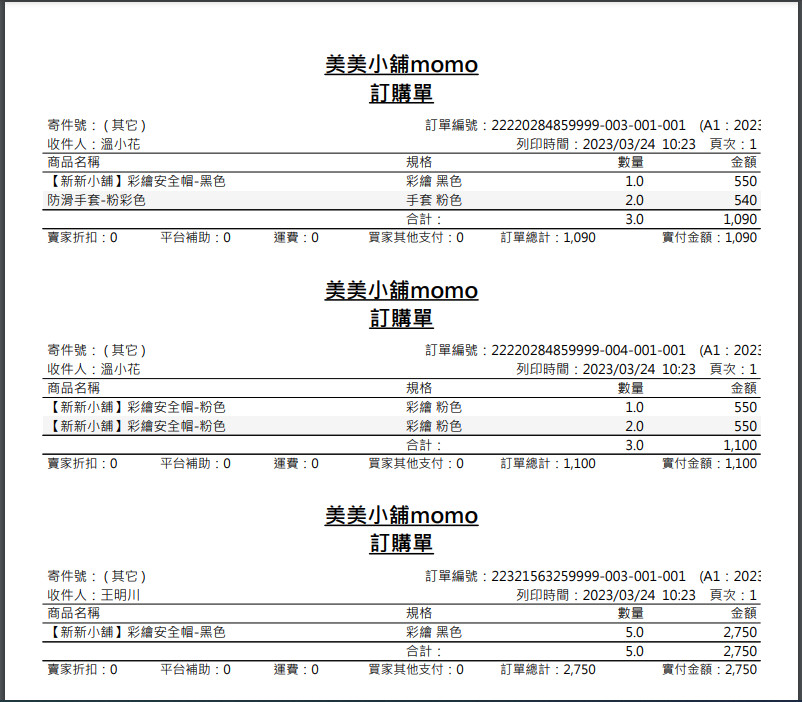
【寄件單(A5)】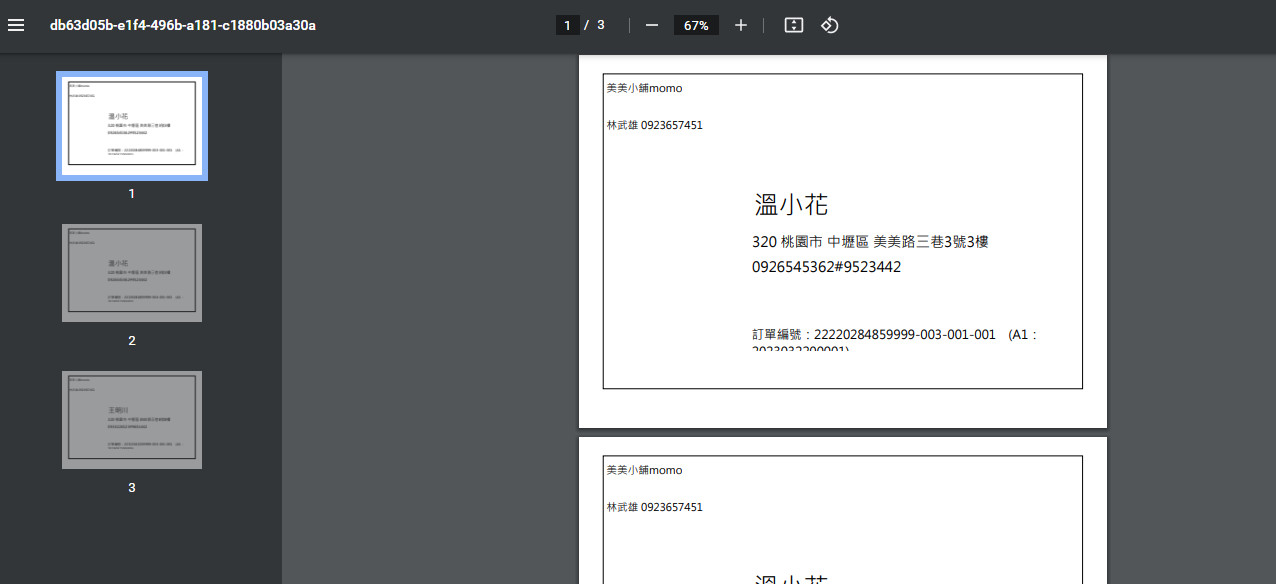
【轉銷貨單】
勾選訂單後按【轉銷貨單】,將【待出貨訂單】轉到進銷存模組的【銷貨單】後才會扣庫及成立應收帳款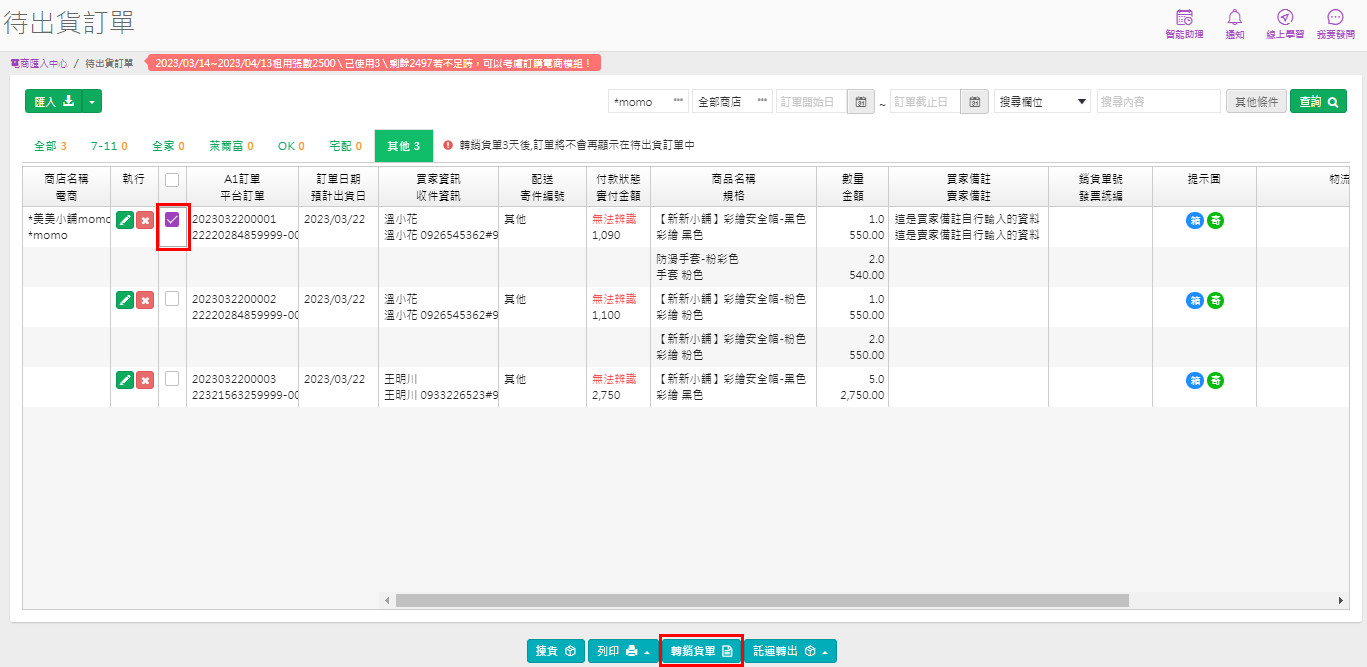
接著會帶出【銷貨單】要成立的【日期】,系統預設轉單當日,可自行調整,若當日單量超過999張,會用下一日的日期繼續拋單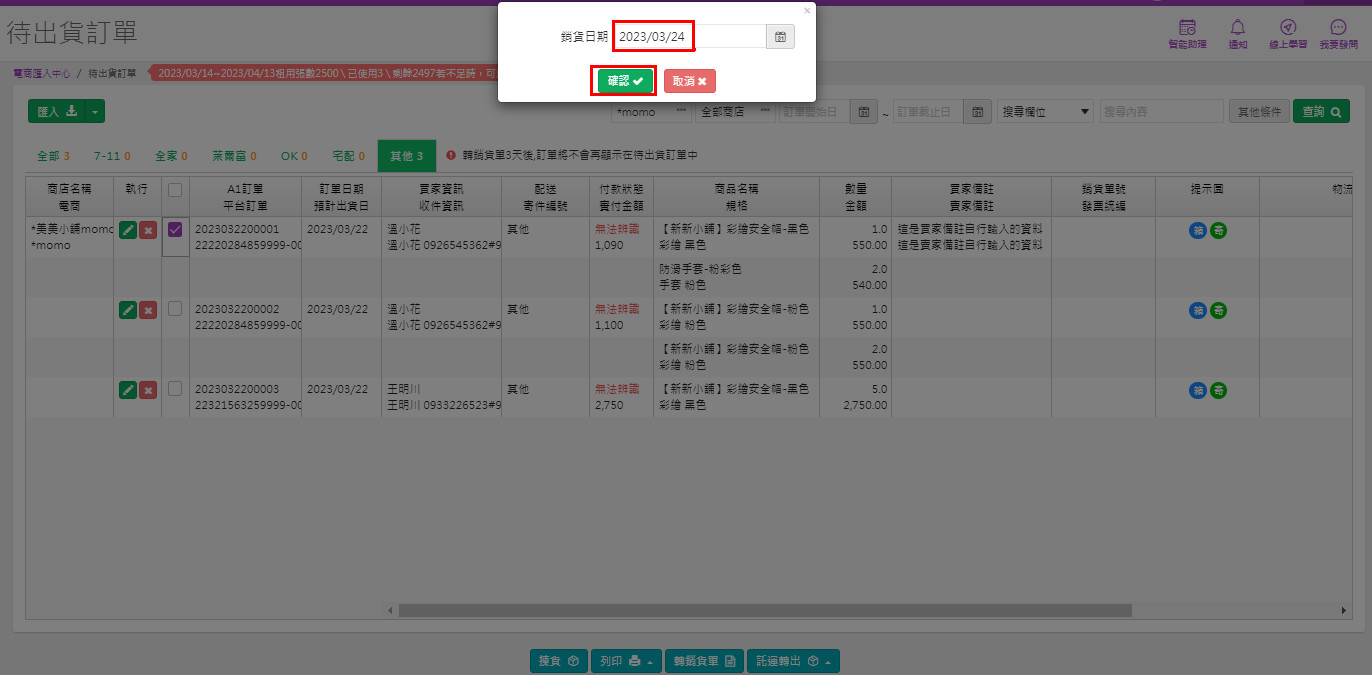
拋轉銷貨單完成畫面,點選【銷貨單號】欄可開啟該張【銷貨單】檢視詳細資訊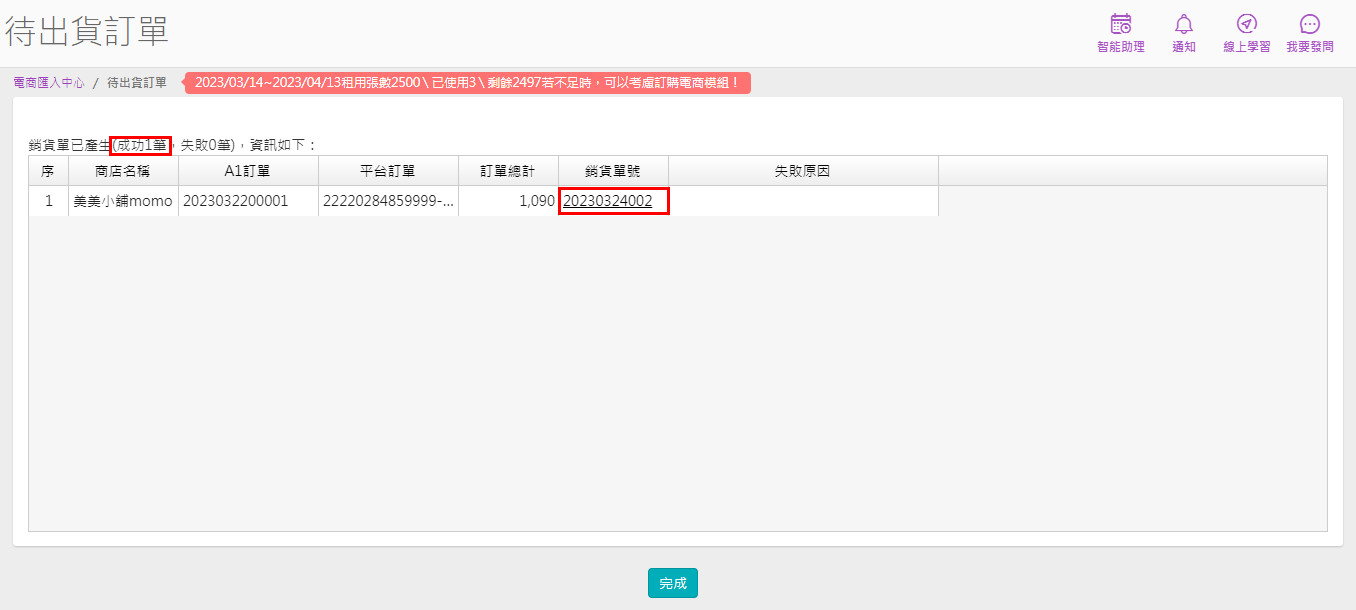
產生後的【銷貨單】資料
***********
The End
